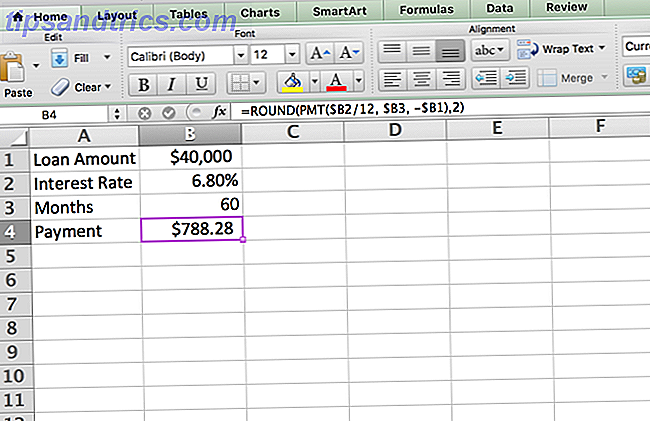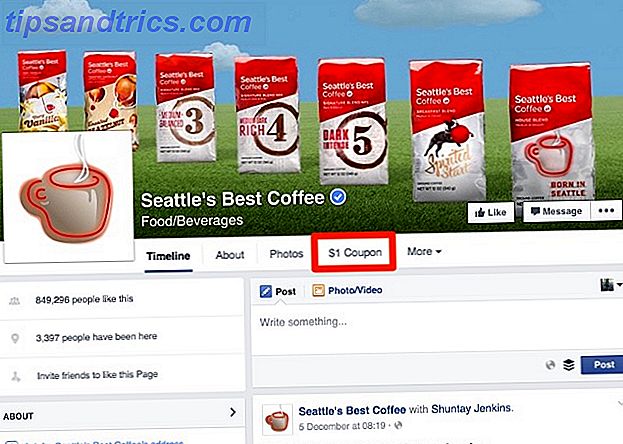É muito fácil ficar sem espaço em disco. Se você tem inúmeras fotos de alta resolução, centenas de filmes com qualidade HD e dezenas de milhares de músicas, você pode se encontrar atingindo seu limite de memória em pouco tempo.
O problema é agravado em máquinas mais antigas. Por causa da estratégia de atualização agressiva da Microsoft Como parar a atualização do Windows 10 a partir do reinício sem perguntar Como parar a atualização do Windows 10 a partir do reinício sem perguntar O Windows 10 pode ser chato pela maneira como ele reinicia sem aviso prévio. Felizmente, há uma maneira de contornar isso. Leia mais e os baixos requisitos de sistema do Windows 10 Quanto espaço você precisa para executar o Windows 10? Quanto espaço você precisa para executar o Windows 10? O Windows 10 é um sistema operacional compacto por design. Mostramos a você como você pode retirá-lo ainda mais para que ele ocupe o menor espaço em disco possível. Leia mais, muitas pessoas estão usando o sistema operacional em computadores que não têm a mesma quantidade de espaço que os modelos mais modernos.
Seja qual for o motivo, se você atingir seu limite, você vai querer saber como liberar espaço sem excluir sua mídia pessoal.
Aqui estão seis dicas para liberar espaço em disco Poupe Toneladas de Espaço em Disco no Windows 10 Com Esta Dica Rápida Poupe Toneladas de Espaço em Disco no Windows 10 Com Esta Dica Rápida Desativar esse recurso específico no Windows pode liberar gigabytes de espaço em disco instantaneamente. Leia mais no Windows 10.
1. Excluir versões antigas do Windows
O Windows salva automaticamente os dados de versões mais antigas do Windows após a atualização. Isso permite reverter para versões anteriores Como desinstalar a atualização de aniversário do Windows 10 Como desinstalar a atualização de aniversário do Windows 10 A atualização de aniversário chegou para o Windows 10 e muitas pessoas não estão felizes com isso. Se você quiser se livrar dele, veja como fazer isso da maneira mais fácil. Leia mais, se necessário, no entanto, os dados antigos ocupam muito espaço.
Mesmo se você já soubesse disso, você pode não ter percebido que instalar a última atualização de aniversário 9 Recursos de atualização de aniversário do Windows 10 que você adorará 9 Recursos de atualização de aniversário do Windows 10 Você vai adorar Você ainda está em dúvida sobre a atualização de aniversário do Windows 10 ? Resumimos os novos recursos mais importantes. Não deixe de experimentar todas elas se você já tiver feito o upgrade! Leia mais também deixará para trás esses arquivos. Felizmente, é fácil excluí-los Como liberar espaço em disco após a atualização do aniversário do Windows 10 Como liberar espaço em disco após a atualização do aniversário do Windows 10 Após atualizar para a Atualização de Aniversário, você descobrirá que tem muito menos espaço na sua unidade. Veja como liberá-lo de volta! Consulte Mais informação .
Abra o aplicativo Configurações, navegue até Sistema> Armazenamento e clique em sua unidade principal. Você será presenteado com uma lista de diferentes categorias, juntamente com quanto espaço eles estão usando. Role para baixo até encontrar Arquivos temporários e clique nele.
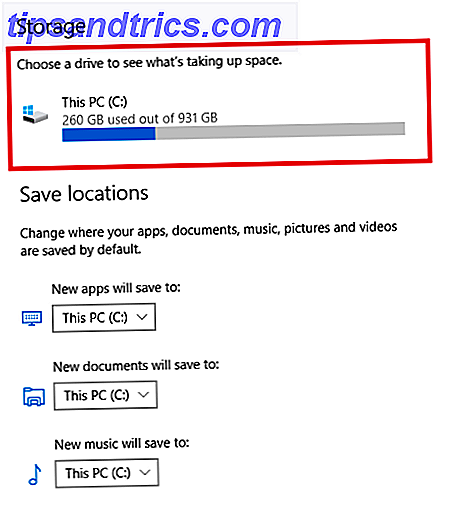
Por fim, marque a caixa de seleção ao lado de Versões anteriores do Windows e clique em Remover arquivos .

(Nota: Você ainda pode usar o antigo método Disk Clean-up, se preferir).
2. Limpar o cache de atualização
Outra forma de remover o espaço de armazenamento que está sendo desnecessariamente prejudicado pelo Windows é excluir o cache de atualização. 7 Caches ocultos do Windows e como eliminá-los 7 Caches ocultos do Windows e como removê-los Arquivos em cache podem ocupar muitos bytes. Embora as ferramentas dedicadas possam ajudá-lo a liberar espaço em disco, elas podem não esclarecer tudo. Mostramos como liberar manualmente o espaço de armazenamento. Consulte Mais informação .
O cache de atualização consiste em cópias dos arquivos de instalação da atualização. O sistema operacional os utiliza se você for forçado a reaplicar uma atualização; Ele salva o download deles novamente. Embora seja uma boa ideia, eles ocupam muito espaço. A menos que você tenha uma conexão de Internet muito lenta ou esteja seriamente limitado com os limites de dados do seu ISP, você poderá removê-los com segurança.
Infelizmente, o processo não é particularmente direto.
O primeiro passo é parar o serviço do Windows Update. Pesquise Serviços, clique com o botão direito no primeiro resultado e abra-o como administrador.

Em seguida, role a lista de entradas até encontrar o Windows Update . Clique com o botão direito e escolha Parar .

Agora você precisa excluir os arquivos. Pressione a tecla Windows + R para abrir a caixa de execução, digite C: \ Windows \ SoftwareDistribution \ e pressione Enter .

Você pode excluir tudo na pasta Downloads.
Por fim, você precisará voltar aos serviços e reativar o Windows Update.
( Nota : Esta é também uma excelente maneira de remover arquivos corrompidos de atualização Como Corrigir uma Instalação Corrompida do Windows 10 Como Corrigir uma Instalação Corrompida do Windows 10 A corrupção do sistema é a pior que pode acontecer com a instalação do Windows. 10 de volta aos trilhos quando sofrer de BSODs, erros de driver ou outros problemas inexplicáveis.
3. Excluir dados de hibernação
Hibernar e Dormir são duas maneiras de economizar energia Quanto energia usa seu PC? (E 8 maneiras de reduzir isso) Quanto energia o seu PC usa? (E 8 maneiras de reduzir isso) Você pode se surpreender ao descobrir quanta energia seu PC realmente usa. Veja como descobrir e o que você pode fazer para diminuí-lo. Leia mais quando não estiver usando sua máquina Windows.
Há uma diferença fundamental - o modo de suspensão salva todos os documentos abertos e aplicativos em execução na RAM do dispositivo, enquanto o Hibernate salva tudo no disco rígido. O sono é como colocar uma televisão em modo de espera, enquanto o Hibernate permite que o computador desligue completamente.
Se você não usar o modo de hibernação, poderá desativá-lo. Isso excluirá automaticamente todos os dados salvos associados das hibernações anteriores.
(Evidentemente, você não deve fazer isso se estiver fazendo uso regular do recurso).
Para desativá-lo, procure por Prompt de Comando, clique com o botão direito e selecione Abrir como Administrador .
Digite powercfg.exe -h off e pressione Enter . É isso aí, você não verá uma notificação ou confirmação.

Se você mudar de idéia, repita as etapas acima, mas digite powercfg.exe -h em vez disso.
4. Excluir arquivos de otimização de entrega
O Windows 10 introduziu um novo recurso de atualização - chamado de "Delivery Optimization" - que permite que seu computador obtenha atualizações de outras máquinas próximas. A teoria é que as atualizações serão entregues mais rapidamente, mas, na prática, muitas pessoas se queixaram do uso mais alto da largura de banda e do uso de memória.
É fácil excluir os arquivos, mas primeiro você precisará desativar o recurso - caso contrário, os arquivos serão acumulados novamente.
Vá em Iniciar> Configurações> Atualização e segurança> Opções avançadas> Escolha como as atualizações são entregues . Uma vez lá, verifique se o controle deslizante está definido para a posição Off .

Agora, procure por Disk Clean-up e abra o aplicativo. Passará alguns segundos examinando seu dispositivo antes de apresentar uma lista de arquivos que podem ser removidos. Role para baixo até encontrar a entrada chamada Arquivos de Otimização de Entrega . Clique na caixa de seleção e, em seguida, clique em OK . O Windows cuidará do resto.

5. Exclua a partição de recuperação OEM
A maioria dos computadores vem com uma partição de recuperação OEM. Graças ao Windows 10, eles são em grande parte redundantes e podem ser removidos com segurança. Infelizmente, a única maneira de fazer isso é criar uma unidade de recuperação. Normalmente, isso significa usar um pendrive.
O Windows vem com uma ferramenta útil para criar uma unidade; você pode encontrá-lo procurando por Criar uma unidade de recuperação a partir da barra de tarefas.

Siga as instruções na tela e insira um pendrive quando solicitado. Quando o processo estiver concluído, você verá a opção de excluir a partição de recuperação do seu computador na tela final. Clique no link e escolha Excluir para continuar.
6. Exclua a partição de recuperação do Windows 10
Aviso: Somente continue com essa opção se você estiver desesperado porque perderá a capacidade de usar qualquer uma das opções de recuperação do Windows 10 e não poderá inicializar no ambiente de recuperação para solucionar outros aspectos do sistema operacional.
É altamente recomendável fazer backups completos de seus dados e criar uma unidade de recuperação USB antes de continuar.
Em primeiro lugar, abra o Prompt de Comando como administrador. Digite Diskpart e pressione Enter, digite List disk e pressione Enter novamente.

Em seguida, digite Select disk X (substitua o X pelo número do disco em que a partição de recuperação está salva). Em seguida, digite List volume .
Você verá uma lista de todos os volumes no disco, incluindo sua partição de recuperação. Digite Select volume X (substitua X pelo número correto, na minha máquina, é o Volume 2).

Por fim, digite Delete volume e pressione Enter .
Como você economiza espaço?
Mostrei seis truques interessantes para o seu computador com Windows 10, mas sei que você terá muito mais dicas e ideias interessantes para liberar espaço em disco Como liberar espaço de armazenamento para executar o Windows 10 Como liberar espaço de armazenamento para executar Windows 10 Você ficou sem espaço para o Windows 10, mas quer atualizar ou adicionar mais aplicativos e dados? Nós compilamos recursos que ajudarão você a liberar espaço em disco e para Windows ... Leia Mais que possa ajudar seus colegas leitores.
Quais configurações você ajustou para obter mais do seu espaço em disco? Você encontrou um ótimo recurso de economia de disco do Windows 10 que eu não cobria? Eu adoraria que você entrasse em contato com suas próprias idéias na caixa de comentários abaixo.